温馨提示:这篇文章已超过472天没有更新,请注意相关的内容是否还可用!
摘要:,,本实战教程将介绍如何使用Flutter构建跨平台应用。Flutter是一种开源的移动应用开发框架,支持iOS和Android平台。本教程将涵盖Flutter的基础知识,包括环境搭建、核心组件、布局和状态管理等。通过实战案例,您将学会如何使用Flutter开发具有吸引力的用户界面和流畅的用户体验。还将探讨如何优化跨平台应用的性能和兼容性。本教程适合移动应用开发初学者和有经验的开发者,帮助他们快速掌握Flutter开发技能。
文章目录
- 一、简介
- 二、开发环境搭建
- 三、实战案例:开发一个简单的天气应用
- 1. 项目创建
- 2. 界面设计
- 3. 数据获取
- 4. 实现数据获取和处理
- 5. 界面展示
- 6. 添加动态效果和交互
- 7. 添加网络错误处理
- 8. 添加刷新功能
- 9. 添加定位功能
- 10. 添加通知功能
- 11. 添加数据持久化功能
- 《Flutter小白开发——跨平台客户端应用开发学习路线》
- 内容简介
- 作者简介
- 目录
一、简介
Flutter是由Google开发的一款开源移动应用开发框架,它可以帮助开发者在iOS和Android平台上快速、高效地开发应用。Flutter使用Dart语言作为开发语言,具有跨平台兼容性高、开发效率快、性能优异等特点。本文将通过实战案例,介绍如何使用Flutter构建跨平台应用。
二、开发环境搭建
在开始Flutter开发之前,需要先安装Flutter SDK和开发环境。可以按照Flutter官方文档的指引,下载并安装Flutter SDK,以及配置开发环境。
三、实战案例:开发一个简单的天气应用
本案例将通过使用Flutter开发一个简单的天气应用,介绍Flutter的开发流程和常用组件。
1. 项目创建
在终端中进入要创建项目的目录,然后运行以下命令创建一个新的Flutter项目:
flutter create weatherapp
2. 界面设计
进入项目目录,打开lib/main.dart文件,可以看到默认的Flutter界面代码。在这个文件中,我们可以编写应用的界面和逻辑代码。为了让应用更加美观和易用,我们可以使用Flutter提供的各种组件和布局。比如,我们可以使用MaterialApp组件来设置应用的主题和导航,使用Container组件来设置容器和背景,使用Text组件来显示文本信息,等等。
3. 数据获取
为了让天气应用能够实时获取并显示天气信息,我们需要使用网络请求来获取数据。在Flutter中,我们可以使用http库来发送HTTP请求。在pubspec.yaml文件中添加以下代码来引入http库:
dependencies: flutter: sdk: flutter http: ^0.12.0然后运行以下命令来更新依赖:
flutter pub get
4. 实现数据获取和处理
在main.dart文件中,我们可以使用HttpClient类来发送HTTP请求,获取天气数据。然后,我们可以使用JsonDecoder类将JSON数据解析为Dart对象,方便后续操作。示例代码如下:
import 'package:http/http.dart' as http; import 'package:json_annotation/json_annotation.dart'; import 'package:weatherapp/models/weather.dart'; void main() async { // 发送HTTP请求,获取天气数据 final response = await http.get('https://api.example.com/weather'); // 解析JSON数据 final jsonData = jsonDecode(response.body); final weatherData = Weather.fromJson(jsonData); // 处理天气数据,如显示在界面上 // ... }在上面的代码中,我们使用http.get方法发送GET请求,获取天气数据的JSON字符串。然后,我们使用jsonDecode方法将JSON字符串解析为Dart对象,方便后续操作。最后,我们使用Weather.fromJson方法将JSON数据解析为Weather对象,方便后续操作。
5. 界面展示
最后,我们可以在界面上展示天气数据。在Flutter中,我们可以使用各种组件和布局来展示数据。比如,我们可以使用Text组件来显示天气温度和天气情况,使用ListView组件来展示未来几天的天气预报,等等。示例代码如下:
import 'package:flutter/material.dart'; import 'package:weatherapp/models/weather.dart'; class WeatherApp extends StatelessWidget { @override Widget build(BuildContext context) { return MaterialApp( title: 'Weather App', theme: ThemeData( primarySwatch: Colors.blue, ), home: Scaffold( appBar: AppBar( title: Text('Weather App'), ), body: Center( child: Text('Temperature: ${weatherData.temperature}°C'), child: Text('Weather: ${weatherData.weather[0].description}'), ), ), ); } }在上面的代码中,我们定义了一个WeatherApp组件作为应用的主界面。在这个组件中,我们使用MaterialApp组件来设置应用的主题和导航,使用Scaffold组件来设置应用的布局和导航栏,使用AppBar组件来设置导航栏的标题和样式,使用Center组件来设置布局的中心点,使用Text组件来显示天气温度和天气情况。需要注意的是,在上面的代码中,我们使用了名为weatherData的变量来保存天气数据,方便后续操作。
6. 添加动态效果和交互
为了让天气应用更加生动和易用,我们可以添加一些动态效果和交互。比如,我们可以使用Flutter提供的AnimationController类来控制动画的播放和速度,使用Hero组件来实现页面之间的转场动画,使用RaisedButton组件来添加交互按钮,等等。示例代码如下:
import 'package:flutter/material.dart'; import 'package:weatherapp/models/weather.dart'; class WeatherApp extends StatelessWidget { @override Widget build(BuildContext context) { return MaterialApp( title: 'Weather App', theme: ThemeData( primarySwatch: Colors.blue, ), home: Scaffold( appBar: AppBar( title: Text('Weather App'), ), body: Center( child: Text('Temperature: ${weatherData.temperature}°C'), child: Text('Weather: ${weatherData.weather[0].description}'), child: Hero( tag: 'weather-app', child: Container( color: Colors.lightBlueAccent, child: ListView.builder( itemCount: weatherData.weather.length, itemBuilder: (BuildContext context, int index) { return ListTile( title: Text('${weatherData.weather[index].description}'), leading: Icon(Icons.ac_unit), trailing: Icon(Icons.access_time), onTap: () { // 跳转到详细页面 }, ); }, ), ), ), ), ), ); } }在上面的代码中,我们使用Hero组件来实现页面之间的转场动画。同时,我们使用ListView.builder组件来展示未来几天的天气预报,使用ListTile组件来定义每个天气的标题、图标和操作按钮。当用户点击操作按钮时,可以跳转到详细页面,展示该天气的详细信息。需要注意的是,在上面的代码中,我们使用了名为weatherData的变量来保存天气数据,方便后续操作。
7. 添加网络错误处理
在实现天气应用时,我们需要考虑到网络错误的情况。当网络连接失败或者请求超时时,我们需要给出相应的错误提示,以便用户了解情况。在Flutter中,我们可以使用try-catch语句来捕获异常,并进行相应的错误处理。示例代码如下:
void main() async { try { // 发送HTTP请求,获取天气数据 final response = await http.get('https://api.example.com/weather'); // 解析JSON数据 final jsonData = jsonDecode(response.body); final weatherData = Weather.fromJson(jsonData); // 处理天气数据,如显示在界面上 // ... } catch (error) { // 发生异常,进行错误处理 print(error); // 显示网络错误提示,例如:重新加载或检查网络连接 } }在上面的代码中,我们使用try-catch语句来捕获异常。当发生异常时,我们打印错误信息,并可以进行相应的错误处理,例如:显示网络错误提示,让用户重新加载或者检查网络连接。
8. 添加刷新功能
为了让天气应用更加易用,我们可以添加刷新功能。当用户需要更新天气数据时,可以通过手动刷新来获取最新的天气数据。在Flutter中,我们可以使用RefreshIndicator组件来实现刷新功能。示例代码如下:
void main() async { // 初始化变量,记录是否已经加载过数据 bool hasLoadedData = false; runApp(MaterialApp( title: 'Weather App', home: Scaffold( appBar: AppBar(title: Text('Weather App')), body: Center( child: RefreshIndicator( onRefresh: () async { if (!hasLoadedData) { // 第一次加载数据,直接获取天气数据并显示在界面上 final response = await http.get('https://api.example.com/weather'); final weatherData = Weather.fromJson(jsonDecode(response.body)); // 处理天气数据,如显示在界面上 hasLoadedData = true; // 标记已经加载过数据,避免重复加载 } else { // 非第一次加载数据,执行刷新操作(例如:重新获取天气数据并显示在界面上) // ... } }, child: Column(children: [ /* 显示天气数据的组件 */ ]), ), ), ), )); }在上面的代码中,我们使用RefreshIndicator组件来实现刷新功能。当用户手动刷新时,会触发onRefresh回调函数。在该函数中,我们可以执行相应的刷新操作,例如:重新获取天气数据并显示在界面上。需要注意的是,我们在onRefresh回调函数中判断了是否已经加载过数据。如果是第一次加载数据,我们会直接获取天气数据并显示在界面上;否则,我们会执行刷新操作(例如:重新获取天气数据并显示在界面上)。这样就可以避免重复加载数据和不必要的刷新操作。
9. 添加定位功能
为了让天气应用更加个性化,我们可以添加定位功能。通过获取用户的地理位置信息,我们可以获取用户所在地的天气数据,并为其提供更准确的天气预报服务。在Flutter中,我们可以使用geolocator插件来获取用户的地理位置信息。示例代码如下:
首先,在pubspec.yaml文件中添加geolocator插件的依赖:
dependencies: flutter: sdk: flutter geolocator: ^5.1.1然后,在代码中使用geolocator插件来获取用户的地理位置信息:
import 'package:flutter/material.dart'; import 'package:geolocator/geolocator.dart'; class WeatherApp extends StatelessWidget { @override Widget build(BuildContext context) { return MaterialApp( title: 'Weather App', theme: ThemeData( primarySwatch: Colors.blue, ), home: Scaffold( appBar: AppBar(title: Text('Weather App')), body: Center( child: Text('Temperature: ${weatherData.temperature}°C'), child: Text('Weather: ${weatherData.weather[0].description}'), child: Hero( tag: 'weather-app', child: Container( color: Colors.lightBlueAccent, child: ListView.builder( itemCount: weatherData.weather.length, itemBuilder: (BuildContext context, int index) { return ListTile( title: Text('${weatherData.weather[index].description}'), leading: Icon(Icons.ac_unit), trailing: Icon(Icons.access_time), onTap: () { // 跳转到详细页面 }, ); }, ), ), ), ), ), ); } }10. 添加通知功能
为了提醒用户天气变化或者重要通知,我们可以添加通知功能。在Flutter中,我们可以使用flutter_local_notifications插件来发送本地通知。示例代码如下:
首先,在pubspec.yaml文件中添加flutter_local_notifications插件的依赖:
dependencies: flutter: sdk: flutter flutter_local_notifications: ^8.0.0然后,在代码中使用flutter_local_notifications插件来发送通知:
import 'package:flutter/material.dart'; import 'package:flutter_local_notifications/flutter_local_notifications.dart'; class WeatherApp extends StatelessWidget { static void showNotification(BuildContext context, String message) { showLocalNotification( context: context, builder: (BuildContext context) { return AlertDialog( title: Text('Weather Alert'), content: Text(message), actions: [ TextButton( child: Text('Dismiss'), onPressed: () {}, ), ], ); }, notificationBuilder: (BuildContext context, int notificationId) { return SimpleNotification(title: 'Weather Alert', description: 'Check out the weather forecast!', color: Colors.lightBlueAccent); }, ); } }11. 添加数据持久化功能
为了让天气应用在用户重新打开时仍然保留之前的数据,我们可以添加数据持久化功能。在Flutter中,我们可以使用shared_preferences插件来保存和读取用户的设置和数据。示例代码如下:
首先,在pubspec.yaml文件中添加shared_preferences插件的依赖:
dependencies: flutter: sdk: flutter shared_preferences: ^2.0.5然后,在代码中使用shared_preferences插件来保存和读取数据:
import 'package:flutter/material.dart'; import 'package:shared_preferences/shared_preferences.dart'; class WeatherApp extends StatefulWidget { @override _WeatherAppState createState() => _WeatherAppState(); } class _WeatherAppState extends State { String _temperature = ''; String _weather = ''; bool _isFavorited = false; @override void initState() { super.initState(); readData(); } void readData() async { SharedPreferences prefs = await SharedPreferences.getInstance(); _temperature = prefs.getString('temperature'); _weather = prefs.getString('weather'); _isFavorited = prefs.getBool('isFavorited'); } void saveData() async { SharedPreferences prefs = await SharedPreferences.getInstance(); prefs.setInt('temperature', 25); // 这里的键值需要和读取时的保持一致,否则无法保存成功。同时这里的value是int类型,需要转为String保存。 prefs.setString('weather', 'Sunny'); prefs.setBool('isFavorited', true); } }《Flutter小白开发——跨平台客户端应用开发学习路线》
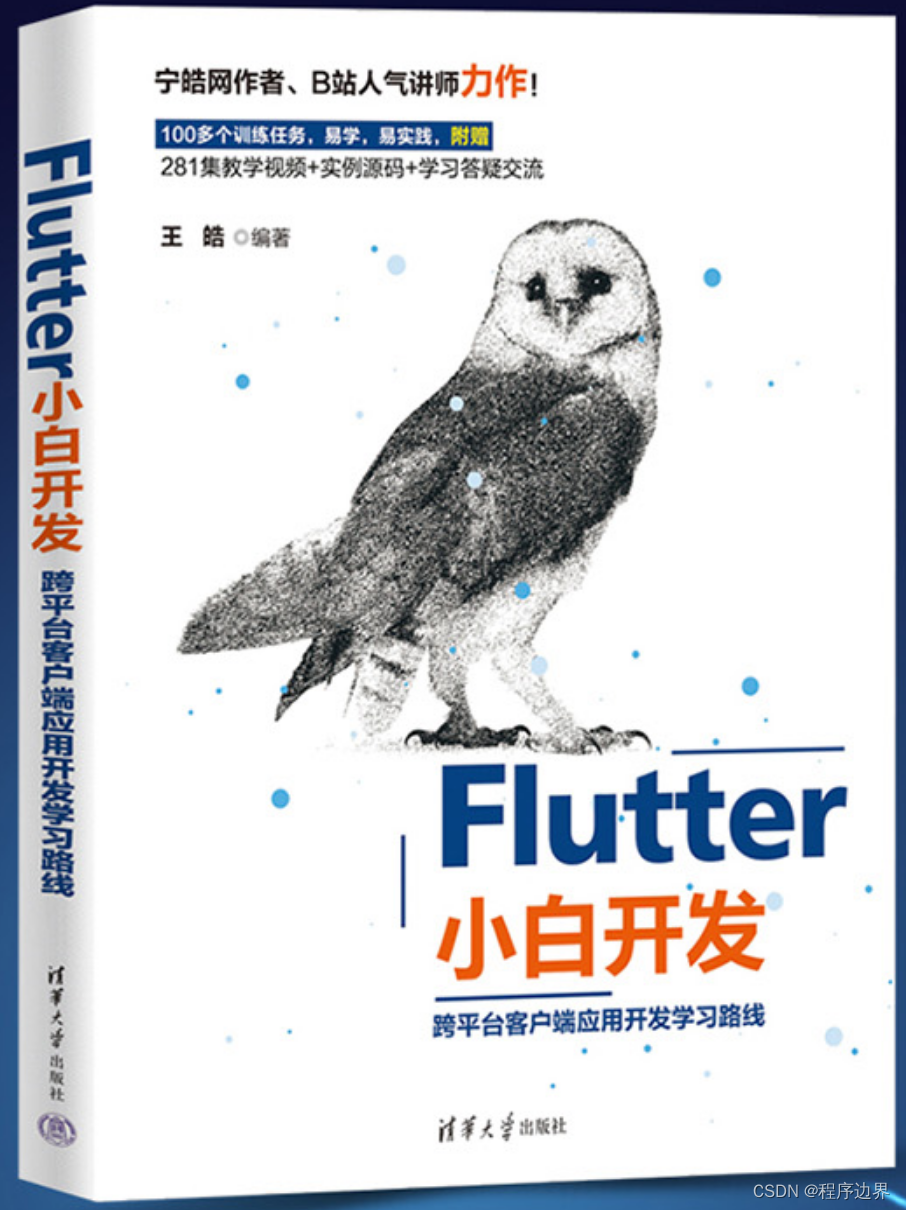
内容简介
《Flutter小白开发——跨平台客户端应⽤开发学习路线》以移动平台(iOS/安卓)与Web 平台为例,系统地介绍如何基于Flutter 框架开发跨平台的应用。
《Flutter小白开发——跨平台客户端应⽤开发学习路线》分为三大部分,共27 章。第一部分(第1~4 章)主要介绍开发前要做的准备工作,包括安装命令行界面、开发环境,熟悉Dart 语言和包管理知识;第二部分(第5~14 章)带领大家熟悉和理解Flutter框架,掌握Flutter 应用开发的基础知识;第三部分(第15~27 章)是Flutter 实践,结合服务端应用接口,实现一些真实应用里经常用到的界面,并将做好的应用发布到应用商店。
《Flutter小白开发——跨平台客户端应⽤开发学习路线》提供了一套系统、全面的训练任务,从易到难,轻松有趣。从准备开发工具与开发环境开始,熟悉程序语言,了解应用框架,直到具体实践与应用分发,引领大家逐步掌握Flutter 应用框架的使用技巧,获得开发移动端应用的基础能力,对于初学者来说非常友好。
作者简介
王皓,宁皓网作者,独立开发者,自学应用开发十年有余,创作过数百万字的应用技术内容与数百小时的技术视频,内容覆盖Web技术、客户端与服务端应用开发,内容风格简单有效,逻辑清晰,帮助无数技术爱好者掌握了应用开发技能。
目录
第一部分 开发准备 第1 章 准备开发 2 1.1 命令行界面 2 1.1.1 任务:Windows 系统下准备命令行界面Cmder 2 1.1.2 任务:在macOS 系统下准备命令行界面Terminal 3 1.1.3 任务:熟悉基本命令 3 1.1.4 理解环境变量目录 5 1.1.5 知道命令来自哪里 5 1.1.6 命令行工具的帮助信息 6 1.1.7 命令行界面的配置文件 6 1.2 代码编辑器 7 1.3 源代码管理 8 第2章 开发环境 9 2.1 下载开发工具包 9 2.1.1 任务:macOS 系统下安装Flutter 9 2.1.2 任务:Windows 系统下安装Flutter 10 2.1.3 任务:配置使用国内镜像 11 2.2 准备iOS 与macOS 应用开发环境 11 2.2.1 任务:安装Rosetta 12 2.2.2 任务:安装Homebrew 12 2.2.3 任务:安装与准备Xcode 12 2.3 准备Android平台应用开发环境 13 2.4 准备设备模拟器 14 2.5 准备Web 应用开发环境 15 2.6 准备代码编辑器VSCode 15 2.7 创建Flutter 项目 16 2.7.1 任务:创建并运行Flutter 项目 16 2.7.2 任务:清理项目与源代码管理 18 2.8 问题与思考 18 第3章 熟悉Dart 语言 21 3.1 准备工作 21 3.2 变量 22 3.2.1 var 22 3.2.2 final 22 3.2.3 const 23 3.2.4 理解var、final 与const 的区别 23 3.3 类型 25 3.4 内置类型 25 3.4.1 字符串 25 3.4.2 数字 26 3.4.3 布尔值 26 3.4.4 列表 27 3.4.5 集合 27 3.4.6 映射 28 3.5 函数 28 3.5.1 创建函数 29 3.5.2 执行函数 29 3.5.3 函数参数 29 3.5.4 函数有多个参数 29 3.5.5 有名字的参数 30 3.5.6 必填参数 30 3.5.7 参数默认值 31 3.5.8 函数返回值 31 3.6 流程控制 31 3.6.1 if 语句 32 3.6.2 switch 语句 32 3.7 异常 34 3.7.1 抛出异常(throw) 34 3.7.2 捕获异常(catch/on) 34 3.8 类 35 3.8.1 定义一个类 36 3.8.2 实例化一个类 36 3.8.3 属性 36 3.8.4 构造方法 37 3.8.5 this 关键字 37 3.8.6 带名字的构造方法 38 3.8.7 方法 38 3.8.8 继承 39 3.8.9 类属性 39 3.8.10 类方法 40 3.9 泛型 40 3.10 库 41 3.10.1 使用内置库 41 3.10.2 指定库前缀 41 3.10.3 导入部分库 42 3.10.4 导入开发者个人库里的资源 42 3.11 Future 42 3.11.1 定义异步函数 43 3.11.2 使用异步函数提供的值 43 3.11.3 处理异步函数遇到的错误 44 第4章 包管理 45 4.1 包(Package) 45 4.2 pubspec.yaml 文件 45 4.3 安装包 46 4.3.1 解决包依赖问题 46 4.3.2 dependencies 属性 46 4.3.3 版本号 47 4.3.4 pubspec.lock 文件 47 4.3.5 package_config.json 文件 47 4.4 使用包 48 4.5 升级包 48 第二部分 Flutter基础 第5章 基本部件 52 5.1 准备 52 5.1.1 任务:准备项目(widget) 52 5.1.2 任务:准备应用入口 52 5.2 小部件(Widget) 53 5.3 自定义一个无状态的小部件 54 5.4 Text(文本) 56 5.5 RichText(富文本) 58 5.6 Image(图像) 59 5.6.1 任务:显示资源包里的图像 60 5.6.2 任务:显示来自网络的图像 61 5.6.3 任务:调整图像的显示 62 5.7 Container(容器) 63 5.7.1 任务:使用Container 小部件 64 5.7.2 任务:装饰容器 66 5.8 整理项目 69 第6章 页面结构 70 6.1 准备项目(page-structure) 70 6.2 MaterialApp 70 6.2.1 任务:创建Material 应用 70 6.2.2 任务:使用图标(Icon) 71 6.2.3 任务:使用按钮(ElevatedButton) 72 6.2.4 任务:定制应用的主题样式 73 6.3 Scaffold(页面结构) 75 6.4 AppBar(应用栏) 76 6.5 TabBar(标签栏) 77 6.6 BottomNavigationBar(底部导航栏) 79 6.6.1 任务:设置底部导航栏 79 6.6.2 任务:把App 转换成有状态小部件(StatefulWidget) 80 6.6.3 任务:单击底部导航栏项目,切换当前活动项目 81 6.6.4 任务:单击底部导航栏项目,切换显示小部件 82 6.6.5 任务:单击底部导航栏项目,动态显示或隐藏AppBar 83 6.7 FloatingActionButton(漂浮动作按钮) 84 6.8 整理项目 85 第7章 定义部件 86 7.1 准备 86 7.1.1 任务:准备项目(define-widget) 86 7.1.2 任务:配置VSCode 编辑器代码片断 87 7.2 AppPageHeader(页面头部) 88 7.3 AppLogo(应用标志) 89 7.4 AppPageMain(页面主体) 90 7.5 PostIndex(内容索引) 93 7.6 AppPageBottom(页面底部) 94 7.7 AppFloatingActionButton(漂浮动作按钮) 96 7.8 目录结构 97 7.9 小部件树 97 7.10 整理项目 98 第8章 弹窗对话 99 8.1 准备项目(modal-dialog) 99 8.2 BottomSheet(底部面板) 99 8.2.1 任务:显示页面底部面板 99 8.2.2 任务:用漂浮动作按钮显示与关闭底部面板 101 8.3 AlertDialog(警告对话框) 103 8.4 SnackBar(消息提示栏) 105 8.5 Drawer(边栏抽屉) 106 8.5.1 任务:使用边栏抽屉 107 8.5.2 任务:设置边栏抽屉上显示的内容(ListView 与ListTile) 108 8.6 PopupMenuButton(弹出菜单按钮) 111 8.7 整理项目 113 第9章 页面布局 114 9.1 准备 114 9.1.1 任务:准备项目(layout) 114 9.1.2 任务:准备练习页面 114 9.2 约束 116 9.2.1 任务:理解小部件的约束 116 9.2.2 任务:准备一个布局演示项目小部件 119 9.2.3 任务:使用安全区域(SafeArea)和尺寸盒子(SizedBox) 120 9.3 Align(对齐) 121 9.4 Column(栏/列) 122 9.5 Row(行/排) 124 9.6 Expanded(扩展空间) 126 9.7 Stack(堆) 127 9.8 Positioned(定位) 128 9.9 整理项目 128 第10 章 表单元素 129 10.1 准备 129 10.1.1 任务:准备项目(input) 129 10.1.2 任务:准备练习小部件PlaygroundInput 129 10.2 ElevatedButton(按钮) 130 10.3 TextField(文本字段) 133 10.3.1 任务:使用文本字段小部件 133 10.3.2 任务:获取文本字段里的数据 135 10.4 TextFormField(文本表单字段) 137 10.4.1 任务:使用文本表单字段 137 10.4.2 任务:验证文本表单字段数据 138 10.5 TextEditingController(文本编辑控制器) 141 10.6 Form(表单) 143 10.7 问题与思考 144 10.8 整理项目 144 第11章 路由导航(一) 145 11.1 准备 145 11.1.1 任务:准备项目(routing) 145 11.1.2 任务:准备导航与路由演示小部件 145 11.2 路由与导航器 146 11.3 用命令式管理路由 146 11.4 默认路由 149 11.5 路由表 151 11.6 生成路由时的回调 152 11.6.1 任务:使用生成路由回调onGenerateRoute 152 11.6.2 任务:在路由名字中提取参数 154 11.7 问题与思考 157 11.8 整理项目 157 第12章 状态管理 158 12.1 准备 158 12.1.1 任务:准备项目(state-management) 158 12.1.2 任务:准备状态管理演示小部件 158 12.1.3 任务:安装provider 159 12.2 准备数据 160 12.3 提供数据 161 12.3.1 确定提供数据的位置 162 12.3.2 任务:用Provider 提供数据与方法 162 12.4 使用数据 163 12.5 数据变化 165 12.5.1 任务:用ChangeNotifierProvider提供数据与方法 165 12.5.2 任务:在小部件里使用Provider 提供的数据与方法(Consumer) 167 12.6 问题与思考 168 12.7 整理项目 168 第13章 路由导航(二) 169 13.1 准备项目(routing_2) 169 13.2 页面 169 13.2.1 任务:使用Navigator 声明式接口(Pages API) 169 13.2.2 任务:使用MultiProvider 提供多个数据类 171 13.2.3 任务:动态添加与移除页面 173 13.3 路由器 176 13.3.1 任务:创建路由器代表(RouterDelegate) 176 13.3.2 任务:使用路由器管理路由(Router) 177 13.3.3 任务:应用状态变化时通知Router 重建Navigator 180 13.4 路由配置 181 13.4.1 调试Web 应用 181 13.4.2 任务:定义路由配置类型 181 13.4.3 任务:把路由信息转换成自定义的路由配置(parseRouteInformation) 182 13.4.4 任务:根据路由配置数据修改应用状态(setNewRoutePath) 184 13.4.5 任务:把路由配置转换成路由信息(restoreRoute Information) 185 13.5 问题与思考 188 13.6 整理项目 188 第14章 网络请求 189 14.1 准备 189 14.1.1 任务:准备项目(http) 189 14.1.2 任务:准备网络请求演示小部件 189 14.2 http 190 14.2.1 任务:安装http 并使用资源 190 14.2.2 任务:请求服务端接口获取数据 191 14.2.3 任务:将JSON 数据转换成自定义类型 193 14.2.4 任务:请求服务端接口创建内容(用户) 195 14.2.5 任务:发送用户登录请求 197 14.2.6 任务:请求服务端接口更新内容(用户) 200 14.3 序列化 202 14.4 问题与思考 205 14.5 整理项目 205 第三部分 Flutter实践 第15章 内容列表 208 15.1 准备项目(list) 208 15.2 应用配置 208 15.3 创建内容列表 210 15.3.1 任务:创建内容列表小部件(PostList) 210 15.3.2 任务:定义并提供获取内容列表数据方法 211 15.3.3 任务:请求内容列表数据 213 15.3.4 任务:定义内容数据类型 214 15.3.5 任务:转换生成一组内容(Post)类型的数据 217 15.3.6 任务:使用ListView 构建内容列表视图 220 15.4 整理项目 221 第16章 列表项目 222 16.1 准备项目(list-item) 222 16.2 定义列表项目 222 16.2.1 任务:创建内容列表项目小部件(PostListItem) 222 16.2.2 任务:定义内容媒体小部件(PostMedia) 224 16.2.3 任务:定义内容头部小部件(PostHeader) 226 16.2.4 任务:定义用户头像小部件(UserAvatar) 228 16.2.5 任务:定义内容动作小部件(PostActions) 230 16.3 问题与思考 233 16.4 整理项目 234 第17章 内容页面 235 17.1 准备项目(post) 235 17.2 开发单个内容页面 235 17.2.1 任务:处理单击内容列表项目图像 235 17.2.2 任务:定义单个内容数据模型(PostShowModel) 237 17.2.3 任务:单击内容项目图像时显示内容页面 240 17.2.4 任务:定义内容页面主体小部件(PageShowMain) 243 17.2.5 任务:定义内容正文小部件(PostContent) 247 17.2.6 任务:定义内容标签小部件(PostTags) 249 17.2.7 任务:配置路由器处理内容页面 251 17.2.8 任务:请求内容页面需要的数据 254 17.3 问题与思考 256 17.4 整理项目 259 第18章 验证身份 260 18.1 准备项目(auth) 260 18.2 登录页面 260 18.2.1 任务:添加用户登录页面 260 18.2.2 任务:准备登录表单小部件(AuthLoginForm) 263 18.3 请求登录 270 18.3.1 任务:定义用户登录相关类型(LoginData,Auth) 270 18.3.2 任务:自定义网络请求异常(HttpException) 271 18.3.3 任务:定义身份验证模型(AuthModel) 272 18.3.4 任务:请求用户登录 274 18.4 问题与思考 276 18.5 整理项目 276 第19章 状态管理 277 19.1 准备项目(state-management_2) 277 19.2 改造创建Provider 的方式 277 19.2.1 任务:使用Provider 的value 构造方法提供值 277 19.2.2 任务:在单独的文件里定义要提供的Provider 278 19.3 在用户设备上存取数据 279 19.3.1 任务:用shared preferences 插件记住登录状态 279 19.3.2 任务:应用启动以后恢复登录状态 282 19.4 使用代理Provider 解决依赖 285 19.4.1 任务:定义应用服务与接口客户端(AppService 和ApiHttpClient) 285 19.4.2 任务:用ChangeNotifierProxyProvider解决依赖 287 19.4.3 任务:改造PostIndexModel 用apiHttpClient 发送请求 288 19.5 整理项目 289 第20章 点赞内容 290 20.1 准备项目(like) 290 20.2 点赞内容相关操作 290 20.2.1 任务:使用GestureDetector 处理手势动作 290 20.2.2 任务:定义点赞内容模型 291 20.2.3 任务:定义取消点赞模型 292 20.2.4 任务:定义提供点赞的Provider 293 20.2.5 任务:处理用户点赞动作 294 20.2.6 任务:处理用户取消点赞动作 296 20.3 问题与思考 298 20.4 整理项目 298 第21章 列表布局 299 21.1 准备项目(post-list-layout) 299 21.2 内容列表布局 299 21.2.1 任务:准备热门内容列表 299 21.2.2 任务:准备内容列表布局相关数据与方法 301 21.2.3 任务:设置与存储内容列表布局 302 21.2.4 任务:准备网格内容列表 303 21.2.5 任务:准备多种布局的内容列表项目 305 21.2.6 任务:恢复内容列表布局 308 21.3 问题与思考 310 21.4 整理项目 312






还没有评论,来说两句吧...